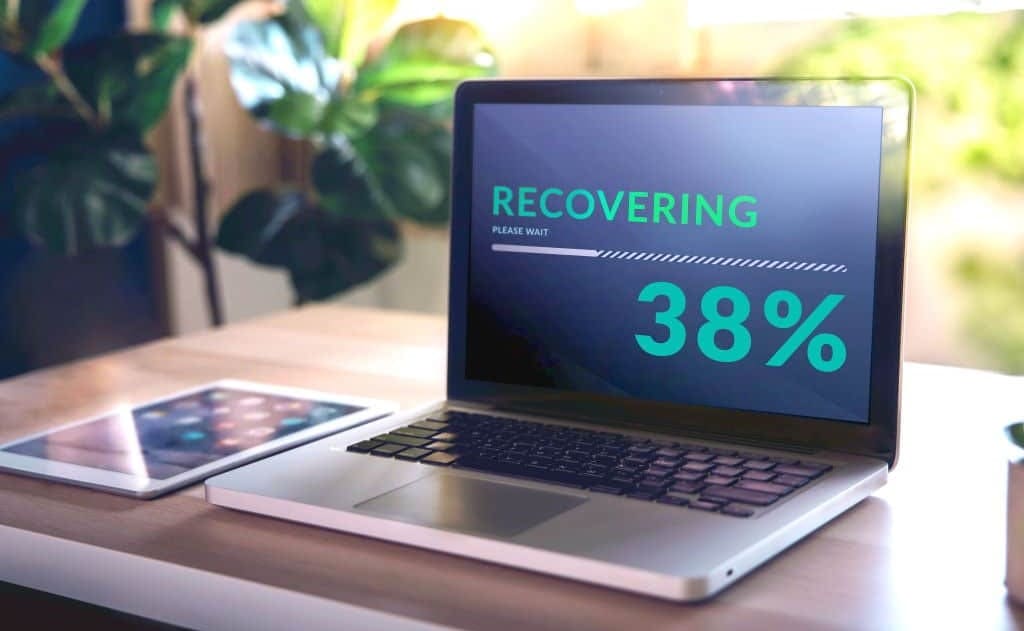
Este artículo te ayudará a elegir la versión de Recuva que se adapta a tu dispositivo y te proporcionará instrucciones detalladas sobre cómo usarlo.
Recuva es un programa de recuperación de archivos disponible tanto para Windows como para Mac. Ayuda a recuperar documentos, imágenes, videos y otros archivos eliminados accidentalmente. Antes de elegir la versión del programa, es importante entender qué funciones necesitas y para qué dispositivo vas a usar el programa.
Windows: Versión gratuita Recuva ofrece funciones básicas de recuperación de archivos, incluida la capacidad de escanear discos duros, tarjetas de memoria y dispositivos externos. La versión gratuita también admite la recuperación de archivos de la Papelera de reciclaje, la cámara y el reproductor MP3. Si solo necesitas funciones básicas de recuperación, esta versión será ideal.
Windows: Versión profesional Recuva ofrece funciones avanzadas como escaneo profundo, recuperación de discos dañados o formateados y actualizaciones automáticas. Esta versión también incluye soporte para discos duros virtuales y soporte técnico. Si necesitas capacidades más avanzadas y soporte técnico, la versión profesional será la mejor opción.
Mac: Alternativas a Recuva Dado que Recuva no admite oficialmente Mac, necesitas considerar alternativas como Disk Drill o EaseUS Data Recovery Wizard. Estos programas ofrecen funciones de recuperación similares y pueden ser una buena alternativa para los usuarios de Mac.
Pasos para instalar y usar Recuva en Windows:
- Ve al sitio web oficial de Recuva y descarga el instalador. Elige la versión adecuada del programa según tus necesidades.
- Ejecuta el instalador y sigue las instrucciones del asistente de instalación.
- Una vez completada la instalación, abre Recuva y selecciona el tipo de archivos que deseas recuperar (por ejemplo, imágenes, documentos, videos).
- Especifica la ubicación donde deseas realizar el escaneo (por ejemplo, disco duro, tarjeta de memoria).
- Haz clic en el botón "Iniciar" para comenzar el proceso de escaneo.
- Después de que el escaneo esté completo, verás una lista de archivos encontrados. Selecciona los archivos que deseas recuperar y haz clic en "Recuperar".
- Especifica la ubicación para guardar los archivos recuperados y completa el proceso.
Pasos para usar alternativas a Recuva en Mac:
- Ve al sitio web del programa seleccionado (por ejemplo, Disk Drill o EaseUS Data Recovery Wizard) y descarga el instalador.
- Instala el programa siguiendo las instrucciones en pantalla.
- Abre el programa y selecciona el tipo de archivos que deseas recuperar.
- Especifica el disco o partición donde deseas realizar el escaneo.
- Haz clic en "Escanear" y espera a que se complete el proceso.
- Después del escaneo, selecciona los archivos para recuperar y haz clic en "Recuperar".
- Especifica la ubicación para guardar los archivos recuperados y completa el proceso.